Volete imparare ad aggiungere prodotti popolari alle pagine dei prodotti di WooCommerce?
Mostrare i prodotti più popolari sulle pagine del vostro negozio online è un modo comprovato per aumentare le vendite. Ecco perché Amazon, Walmart e tutti gli altri grandi negozi hanno un widget o una sezione dedicata ai prodotti più venduti.
In questo articolo vi mostreremo come visualizzare i prodotti più popolari sulle pagine dei prodotti di WooCommerce.

Perché visualizzare i prodotti più richiesti in WooCommerce?
Visualizzare i prodotti in caratteristica di WooCommerce è un modo semplice per aumentare le vendite del vostro negozio online.
Questi prodotti hanno già dimostrato di convertire, per cui, se li vedrete più spesso, potrete facilmente ottenere un maggior numero di vendite.
È anche possibile creare una pagina WooCommerce separata per i prodotti più popolari, proprio come Amazon ha le sue classifiche dei prodotti più venduti.
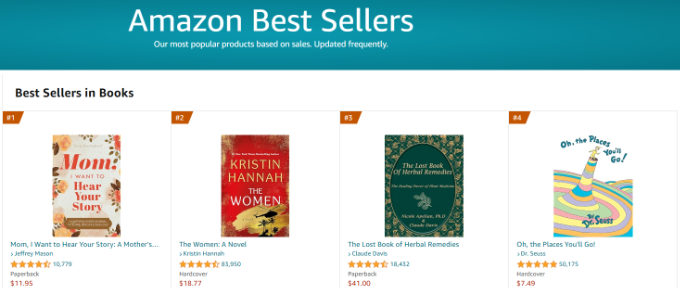
Detto questo, vediamo come aggiungere prodotti popolari alle pagine dei prodotti di WooCommerce.
Come trovare i prodotti WooCommerce più popolari
La prima cosa da fare è scoprire quali prodotti sono popolari e vendono bene. Con un semplice plugin per WordPress, potete vedere tutti i dati analitici di WooCommerce e quali sono i prodotti più popolari.
MonsterInsights è il miglior plugin di analisi per WordPress. Mostra le prestazioni del vostro negozio online e quali sono i prodotti più popolari in un colpo d’occhio.
Per maggiori dettagli, consultate la nostra guida passo passo su come impostare il monitoraggio delle conversioni di WooCommerce.
Dopo aver integrato WooCommerce con MonsterInsights, è possibile vedere i prodotti più popolari navigando su Insights ” Reports e poi cliccando sulla scheda eCommerce ” Overview.

Qui potete vedere quali sono i prodotti che vi portano più fatturato e quante unità avete venduto.
Oltre a questo, potrete anche vedere le statistiche generali sulle prestazioni del vostro negozio.
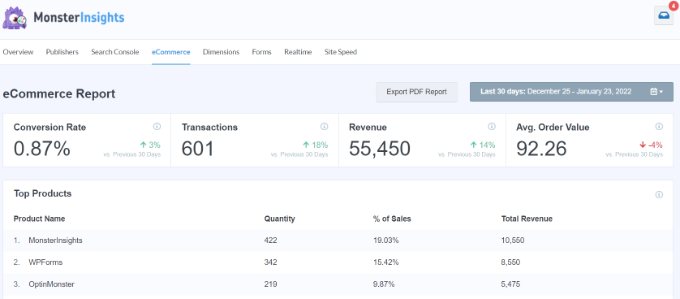
Utilizzando questi dati, potete mostrare i prodotti in alto rendimento sul vostro negozio online per aumentare le vendite e far crescere la vostra attività.
Ora vi mostreremo 3 dei modi più popolari per visualizzare i prodotti WooCommerce più popolari, oltre alla semplice aggiunta ai post del vostro blog.
Utilizzate i link rapidi qui sotto per scegliere come aggiungere prodotti popolari a WooCommerce:
Metodo 1: utilizzare MonsterInsights per visualizzare i prodotti più popolari
MonsterInsights non è solo un plugin per aggiungere Google Analytics a WordPress. Offre una grande caratteristica chiamata Popular Posts, che può essere utilizzata per aggiungere i prodotti più popolari alla fine dei post del blog per aumentare le vendite.
Per iniziare, è necessario navigare in Insights ” Post popolari e poi fare clic sull’opzione di menu “Prodotti popolari”.
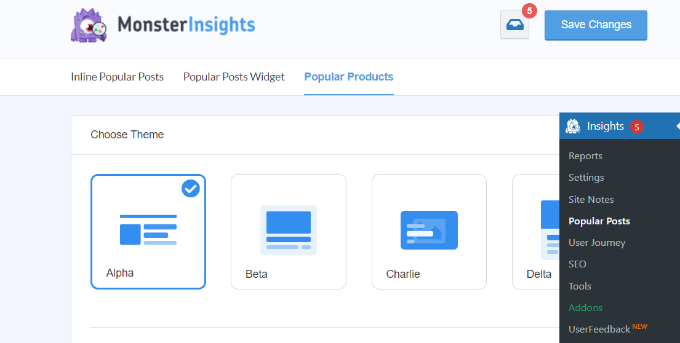
In questa schermata è possibile personalizzare la visualizzazione dei prodotti più popolari.
Potete controllare il design, le opzioni di layout, il numero di prodotti in evidenza e molto altro ancora.
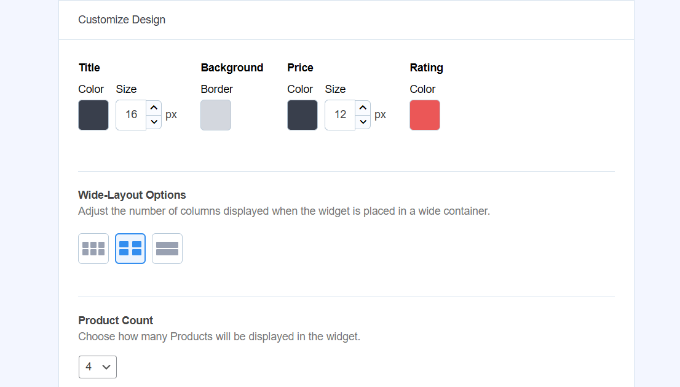
Se si scorre giù, si vedranno altre impostazioni di comportamento per il widget dei prodotti popolari.
Ad esempio, è possibile utilizzare CSS personalizzati per lo stile, includere o escludere categorie di prodotti e altro ancora.
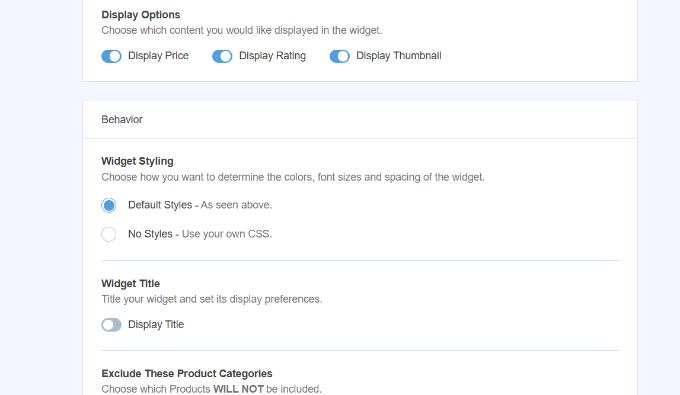
MonsterInsights offre anche diverse opzioni per visualizzare i prodotti più popolari.
Nella sezione “Opzioni di incorpora”, è possibile abilitare l’opzione “Posizionamento automatico”. In questo modo il plugin mostrerà il widget dei prodotti popolari alla fine di tutte le pagine dei singoli prodotti.
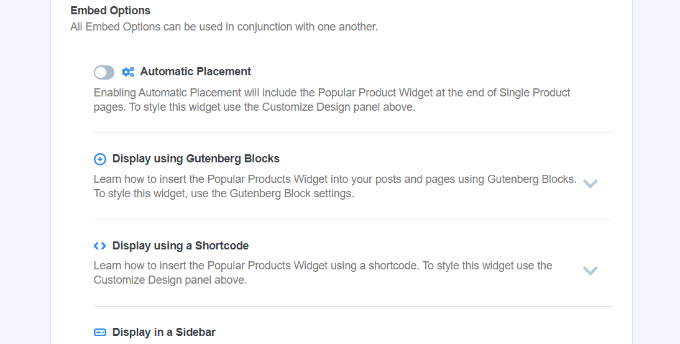
Una volta apportate le modifiche, assicurarsi di fare clic su “Salva modifiche” in alto nella schermata.
Si può anche utilizzare il blocco Prodotti popolari nell’editor a blocchi per mostrare i prodotti più venduti.
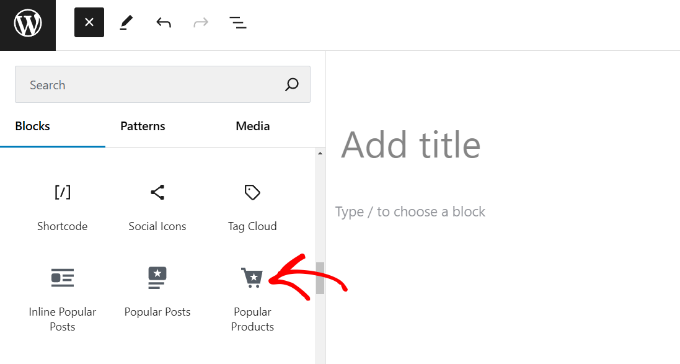
Dopo aver aggiunto il blocco, procedere alla pubblicazione della pagina o del blog.
Ora è possibile visitare il proprio negozio online e visualizzare i prodotti più popolari in fondo alla pagina.
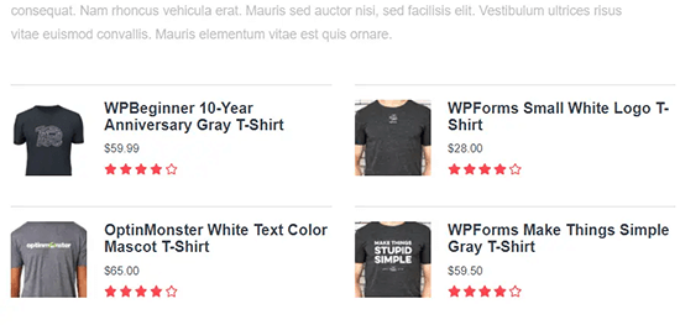
Metodo 2: utilizzare SeedProd per creare una pagina di prodotti popolari
SeedProd è il miglior costruttore di siti e pagine WordPress drag-and-drop utilizzato da oltre 1 milione di siti web.
Con questo plugin è possibile aggiungere prodotti popolari alle pagine dei prodotti di WooCommerce e creare landing page per questi prodotti per migliorare le conversioni.
Dispone di una serie di blocchi WooCommerce che consentono di creare e personalizzare facilmente le pagine dei prodotti.
La prima cosa da fare è installare il plugin SeedProd. Per maggiori dettagli, consultate la nostra guida passo passo su come installare un plugin in WordPress.
Nota: esiste una versione gratuita di SeedProd, ma noi useremo la versione Pro, che ha più caratteristiche.
Al momento dell’attivazione, è necessario andare su SeedProd ” Impostazioni e inserire la chiave di licenza. Queste informazioni si trovano nel vostro account sul sito web di SeedProd.

Una volta fatto ciò, è possibile navigare su SeedProd ” Landing Pages dalla dashboard di WordPress.
Dopodiché, fate clic sul pulsante “+ Aggiungi una landing page”.

In SeedProd si possono utilizzare centinaia di template di pagine già pronti. È anche possibile filtrare i template per scopi diversi, come le pagine “coming soon”, le pagine di ringraziamento e altro ancora.
Una volta trovato il modello che si desidera utilizzare, passarci sopra e fare clic sull’icona “Segno di spunta”.
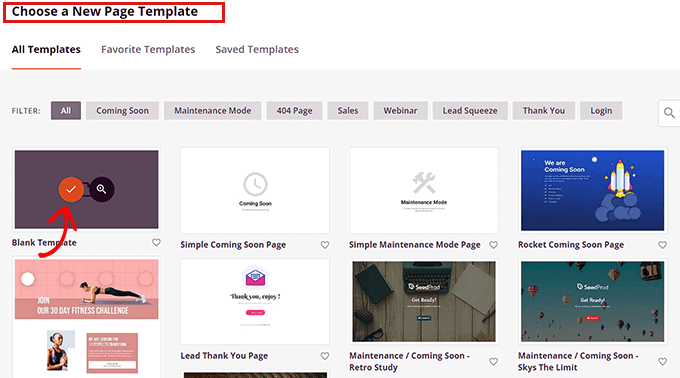
Si aprirà quindi una finestra a comparsa.
È necessario assegnare un nome alla pagina e poi fare clic sul pulsante “Salva e inizia a modificare la pagina”.
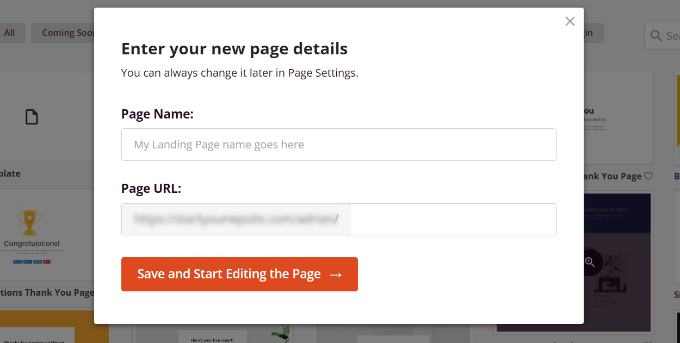
Dopodiché, si accede alla schermata del builder della landing page. Ogni elemento della pagina può essere completamente personalizzato con il builder trascina e rilascia.
Nel menu di sinistra è presente una sezione di blocco denominata “WooCommerce”.
È sufficiente selezionare l’opzione “Griglia prodotti” e trascinarla sulla pagina.
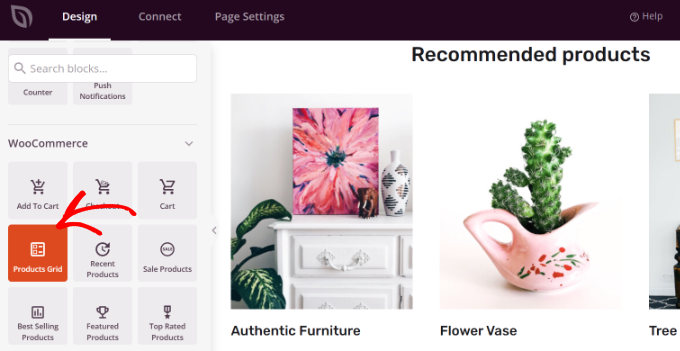
Nota: è possibile utilizzare l’opzione “Prodotti più venduti”. Tuttavia, creeremo un elenco personalizzato di prodotti.
Quindi, fare clic sull’icona “ingranaggio” per visualizzare il menu di impostazione del blocco “Griglia prodotti” sulla sinistra. Qui si può scegliere il numero di colonne da mostrare.
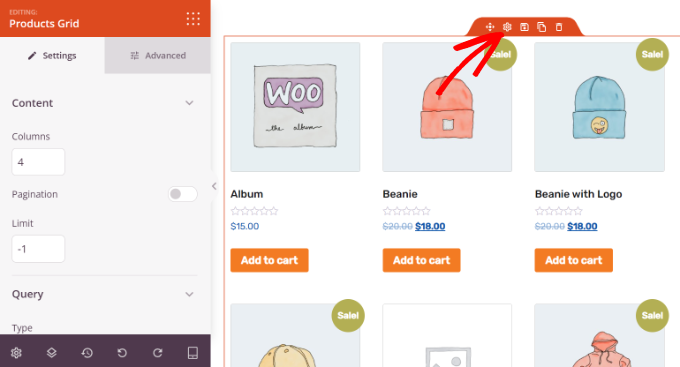
Quindi, scorrere verso il basso fino alla sezione “Query” dal menu a sinistra.
Facendo clic sul menu a discesa ‘Tipo’ è possibile selezionare i prodotti da mostrare. Di default, SeedProd mostra tutti i prodotti nella griglia. È possibile modificare questa impostazione e mostrare i prodotti in base alle vendite o ai prodotti più recenti.
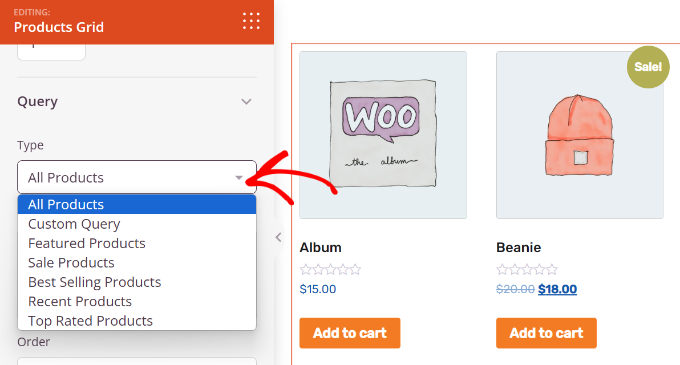
Una volta terminata l’aggiunta dei prodotti più richiesti, fare clic su “Salva” per salvare le modifiche.
Per pubblicare la pagina dal vivo, fare clic sulla freccia accanto a “Salva” e selezionare “Pubblica”.
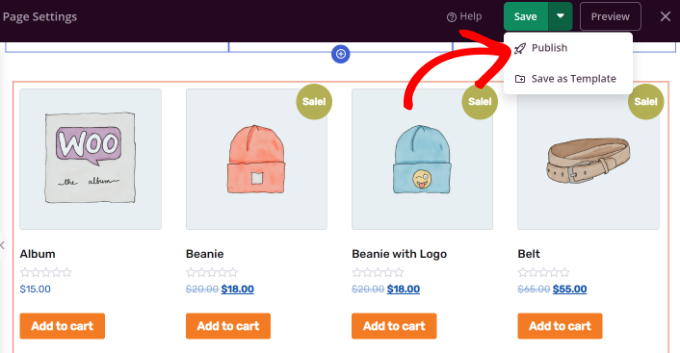
Ora avete aggiunto i vostri prodotti più popolari a un’unica pagina di prodotti popolari.
Con SeedProd è possibile effettuare infinite personalizzazioni di questa pagina per migliorare le conversioni.
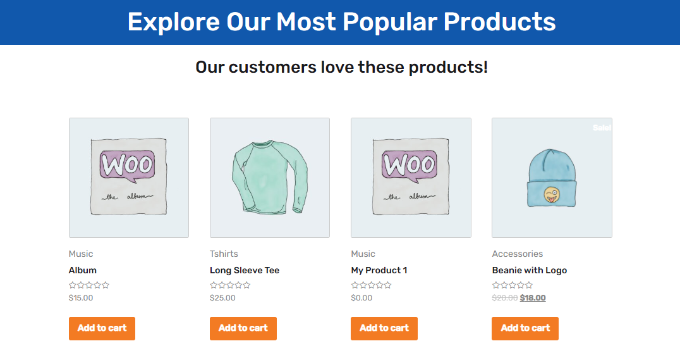
Potete anche aggiungere questa pagina al vostro menu di navigazione di WordPress per incoraggiare i visitatori a sfogliare i vostri prodotti più popolari.
Metodo 3: usare gli shortcode di WooCommerce per aggiungere i prodotti più popolari alle pagine dei prodotti
WooCommerce dispone di shortcode integrati che possono essere utilizzati per personalizzare le pagine dei prodotti e altre aree del negozio online.
Questi codici brevi consentono di visualizzare facilmente i prodotti più popolari nelle pagine dei prodotti WooCommerce esistenti.
A tal fine, dalla vostra Bacheca di WordPress andate su Prodotti ” Tutti i prodotti. Da qui, basta fare clic sull’opzione “Modifica” per aprire il prodotto che si desidera personalizzare.
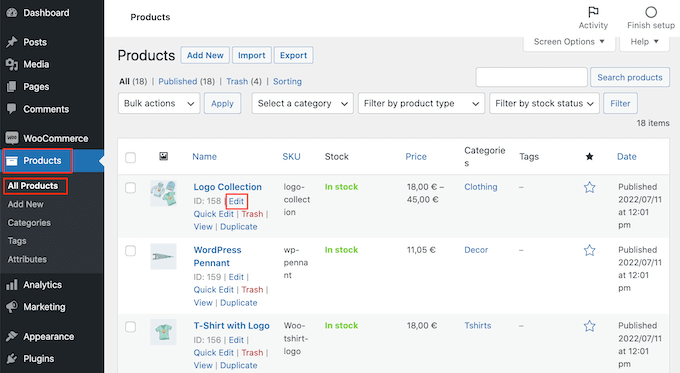
Nella schermata dell’editor di prodotti, si aggiungerà uno shortcode. Per maggiori dettagli, consultare la nostra guida per principianti su come add-on uno shortcode in WordPress.
È possibile utilizzare il seguente shortcode di MonsterInsights per visualizzare automaticamente i prodotti più popolari:
[monsterinsights_popular_posts_products]
MonsterInsights aggiornerà automaticamente l’elenco quando i prodotti più popolari cambieranno.
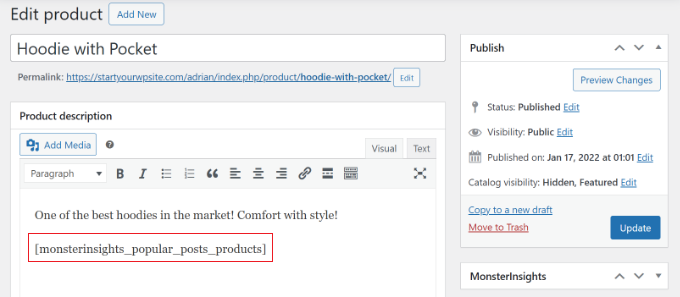
In alternativa, è possibile selezionare manualmente i prodotti da mostrare utilizzando uno shortcode WooCommerce integrato:
[products limit="3" columns="3" skus="logo-collection, Woo-tshirt-logo, woo-long-sleeve-tee"]
Il codice breve qui sopra creerà una riga di tre prodotti. È possibile aumentare il “limite di prodotti” e le “colonne” per elencare più prodotti popolari nella pagina.
Gli “skus” si riferiscono agli SKU dei prodotti che si trovano sulla pagina dei prodotti di WooCommerce.
Assicuratevi di sostituire gli SKUS nello shortcode qui sopra con i vostri prodotti più popolari.
È possibile trovare le SKU dei prodotti tornando alla pagina Prodotti ” Tutti i prodotti”.
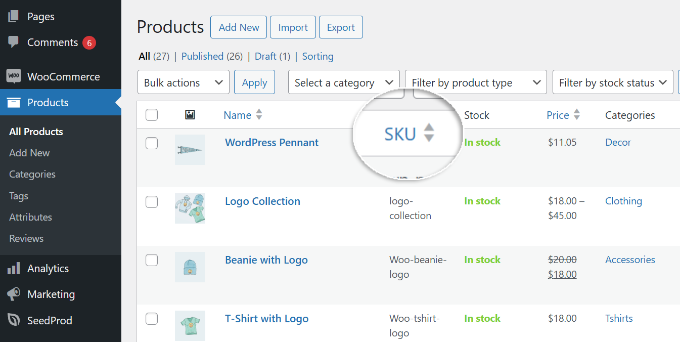
Una volta terminata la modifica della pagina del prodotto, fare clic su “Aggiorna”.
Ora i visitatori vedranno il normale elenco dei prodotti e i prodotti più popolari.
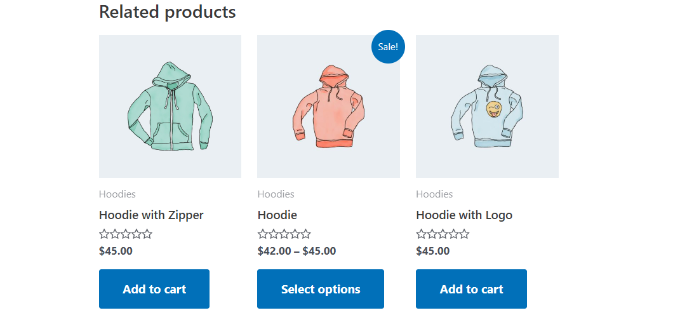
Se state cercando altri modi per aumentare le vendite, potete creare un popup in WooCommerce o aggiungere una barra di spedizione gratuita in WooCommerce.
Suggerimenti bonus per vendere prodotti più popolari
Ora che conoscete diversi modi per mostrare i prodotti più popolari sul vostro negozio WooCommerce, vediamo alcuni suggerimenti per aumentare le loro vendite.
1. Creare popup WooCommerce per vendere prodotti
Volete aumentare la visibilità dei vostri prodotti più popolari e incrementare le conversioni?
La creazione di popup di WooCommerce permette di offrire coupon, promuovere vendite, vendere in modo incrociato prodotti diversi, recuperare carrelli abbandonati e altro ancora. È possibile rivolgersi a diversi visitatori al momento giusto e convertirli in clienti paganti.
Il modo migliore per creare popup è OptinMonster. È il miglior software di lead generation e ottimizzazione delle conversioni del settore.
OptinMonster consente di creare diversi tipi di campagne e di utilizzare le sue potenti regole di visualizzazione per mostrarle al pubblico giusto.
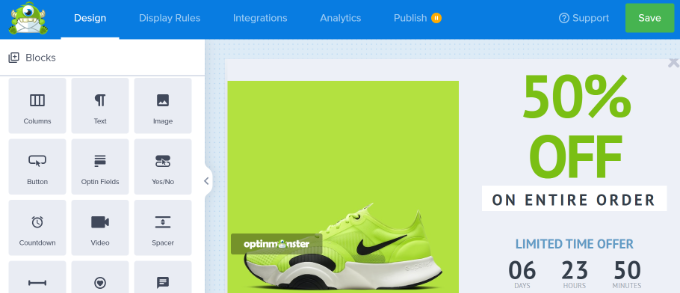
Per saperne di più, consultate la nostra guida su come creare un popup WooCommerce per aumentare le vendite.
2. Aggiungere un carrello scorrevole in WooCommerce
Un altro modo per aumentare le vendite dei prodotti più richiesti è quello di includere un carrello laterale a scorrimento nel vostro negozio WooCommerce.
Un carrello laterale scorrevole è un pannello che appare quando un cliente aggiunge un elemento al suo carrello.
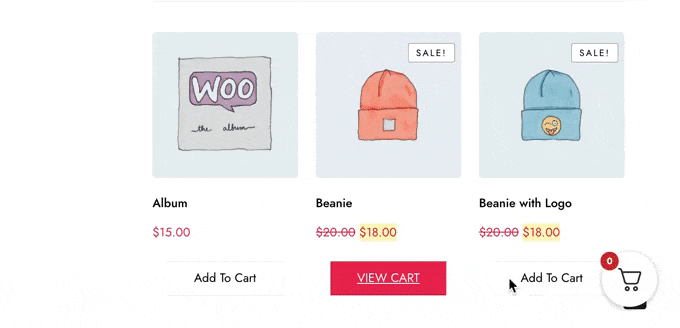
Migliora l’esperienza dell’utente rendendo fluido il processo di acquisto. I clienti possono tenere traccia dei prodotti che hanno nel carrello. Questo vi permette anche di mostrare i prodotti più popolari che le persone possono aggiungere immediatamente al carrello, aiutandovi ad aumentare le vendite.
Per maggiori dettagli, consultare la nostra guida completa su come add-on un carrello scorrevole in WooCommerce.
Speriamo che questo articolo vi abbia aiutato a capire come visualizzare i prodotti più popolari sulle pagine dei prodotti di WooCommerce. Potreste anche voler consultare il nostro elenco dei migliori temi WooCommerce e le nostre scelte di esperti dei migliori plugin WooCommerce per il vostro negozio.
Se questo articolo vi è piaciuto, iscrivetevi al nostro canale YouTube per le esercitazioni video su WordPress. Potete trovarci anche su Twitter e Facebook.



Syed Balkhi says
Hey WPBeginner readers,
Did you know you can win exciting prizes by commenting on WPBeginner?
Every month, our top blog commenters will win HUGE rewards, including premium WordPress plugin licenses and cash prizes.
You can get more details about the contest from here.
Start sharing your thoughts below to stand a chance to win!
Ahmed Omar says
A fantastic guide on showcasing popular products on WooCommerce product pages – you’ve got it covered
Your two approaches provide flexibility for different store needs.
Thanks for helping me boost visibility for my best sellers
WPBeginner Support says
You’re welcome
Admin